|
|
Benutzen Sie Docker > Stickerei-Clipart, um die Docker-Anzeige ein- und auszuschalten. Sie können sie benutzen, um wiederverwendbare Stickereielemente aufzuzeichnen und wieder zu verwenden. |
|
|
Benutzen Sie Docker > Stickerei-Clipart, um die Docker-Anzeige ein- und auszuschalten. Sie können sie benutzen, um wiederverwendbare Stickereielemente aufzuzeichnen und wieder zu verwenden. |
Die Stickerei-Clipart-Funktion ist ein leistungsstarkes Produktivitätswerkzeug, mit dem Sie häufig benutzte Elemente wiederverwenden können. Wenn Sie EmbroideryStudio installieren, wird die Stickerei-Clipart-Funktion zusammen mit Stickmuster-Bibliothek und einer Beispiel-Clipartbibliothek installiert.
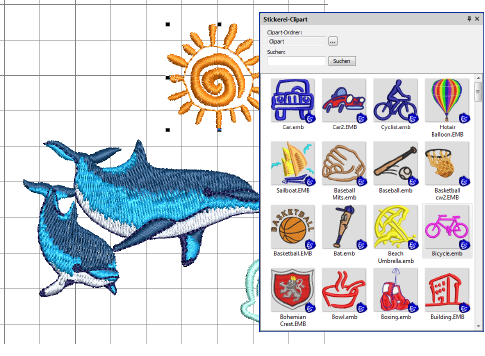
Benutzen Sie die Suchen-Funktion, um Ihre Liste nach Name, Stichwörtern, Farben- oder Stichanzahl etc. zu filtern. Sobald Sie ein geeignetes Stickmuster-Element gefunden haben, fügen Sie es einfach mit Drag & Drop als ‘Stickerei-Clipart’ in Ihr aktuelles Projekt ein. Skalieren Sie es so, dass es in das Stickmuster passt. Die Stichfarben werden zur Farbe-Werkzeugleiste hinzugefügt.
Benutzen die Durchsuchen-Schaltfläche, um in einen beliebigen Stickmuster-Bibliothek-Ordner auf Ihrem System zu wechseln. Es könnte zum Beispiel vorkommen, dass Sie ein Stickmuster zusammenstellen möchten, welches aus einem Kranz und verschiedenen Komponenten, wie z.B. Schleifen, Früchten und Blumen, besteht. Durch die Clipart-Bibliothek wird diese Aufgabe kinderleicht gemacht.
Benutzen Sie Stickmuster-Bibliothek, um Stickmuster-Elemente in Ihren Clipart-Ordnern zu verwalten. Benutzen Sie Stickmusterinformationen, um jedem Stickmuster-Element, das Sie speichern, Namen und Stichwörter zuzuweisen. Stichwörter spielen in der Organisierung einer anwachsenden Clipart-Bibliothek eine wichtige Rolle. Ein geeignetes Element zu finden, kann etwas Zeit erfordern, aber die Stichwörter engen die Auswahl ein. Jegliche Anzahl von Stichwörtern kann demselben Clipart-Element zugewiesen werden. Siehe nachfolgend.